Fractal Design Painter 5
Кисти рисующие методом Plugin
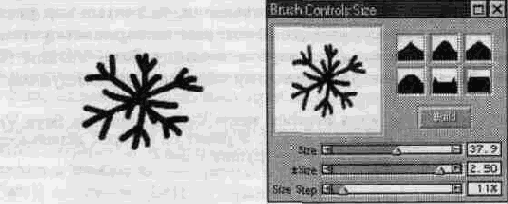
Доступ к некоторому количеству кистей, использующих метод Plug-in, можно получить с палитры Shortcut to New Brushes (Быстрый доступ для Новых кистей). Библиотеки других загружаются на палитру Brushes из папки, в которую вы инсталлировали Painter.
Если палитра Shortcut to New Brushes не присутствует на экране, вывести ее на экран можно выбрав Window, Custom Palette, Shortcut to New Brushes. Чтобы выбрать ту или иную кисть с палитры Shortcut to New Brushes, достаточно щелкнуть по ее пиктограмме, и она появится на палитре Brushes, вместо загруженной на данный момент библиотеки. Чтобы вернуться к стандартной библиотеке, достаточно щелкнуть по пиктограмме Pencils (Карандаш) на палитре Shortcut to New Brushes.
Процедура работы с Plug-in кистями практически такая же как с обычными, “традиционными” кистями Painter. Посмотрите, какие новые подкатегории (subcategory) представлены для новых кистей, бросьте взгляд на наконечники в окне предварительного просмотра управляющей палитры Size, сделайте несколько пробных штрихов.
Очень интересные эффекты позволяет создавать, например кисть Gooey. Различные варианты кисти Gooey позволяют создавать на основе уже имеющихся в изображении цветов эффект “вздутия” (Bulge), закручивания (Twirl) — левое (Left) и правое (Right), дисторсии (Pinch). Plug-in метод кисти Gooey имеет более двадцати подкатегорий. Два из ее вариантов, а именно Twister (Вихрь) и Blended (Смешивание), имеют наконечник типа Capture (Фиксированное изображение), т.е. их меткой служит фиксированное изображение. Обе эти кисти используют технику правого скручивания (их подкатегория — Right Twirl Brush) и отличаются друг от друга лишь метками.
Если вы предпочитаете работать с кистями, имитирующими “естественные” средства живописи, вас наверняка заинтересует вариант Palette Knife (Шпатель) кисти New Paint Tools (Новые инструменты).
Любой кисти вы можете приписать метод Plug-in, щелкнув по всплывающему меню Method Popup и выбрав пункт Plug-in.
Упражнение 6
Изменение метода работы кисти
Выберите кисть Snow Flake, которая была создана вами в процессе выполнения предыдущего упражнения.
1. Создайте новый белый холст и сделайте несколько штрихов, чтобы иметь образец для сравнения.
2. Теперь с помощью всплывающих меню, измените метод (Method) на Plug-in, a подкатегорию (Subcategory) на Bulge Brush.
3. Инструментом Rectangular (Прямоугольник) создайте выделение на половину холста и залейте его шаблоном Maze, выбрав его на палитре Art Materials:
Patterns, а затем воспользовавшись инструментом Paint Bucket (Ковш). Отмените выделение (Ctrl(Cmd)+D). Теперь тащите кистью Snow Flake с измененными методом и подкатегорией с залитого участка холста на белый. На Рисунок 7.45 вы можете видеть рядом с первоначальным видом заливки (левый край) холст после прохода измененной кистью (середина).
4 Переключите подкатегорию (Subcategory) кисти с Bulge Brush на Hue Brush (Тональная кисть) и сделайте несколько штрихов. Проходы этой кисти создает в цветных областях новые оттенки, причем измененные участки имеют форму снежинки, а области черного и белых цветов остаются неизменными (Рисунок 7.45 второй слева). Правый край обработан кистью подкатегории Pinch Brush.
